A 9-28 – TA Triumph-Adler DC 2435 Manuale d'uso
Pagina 340
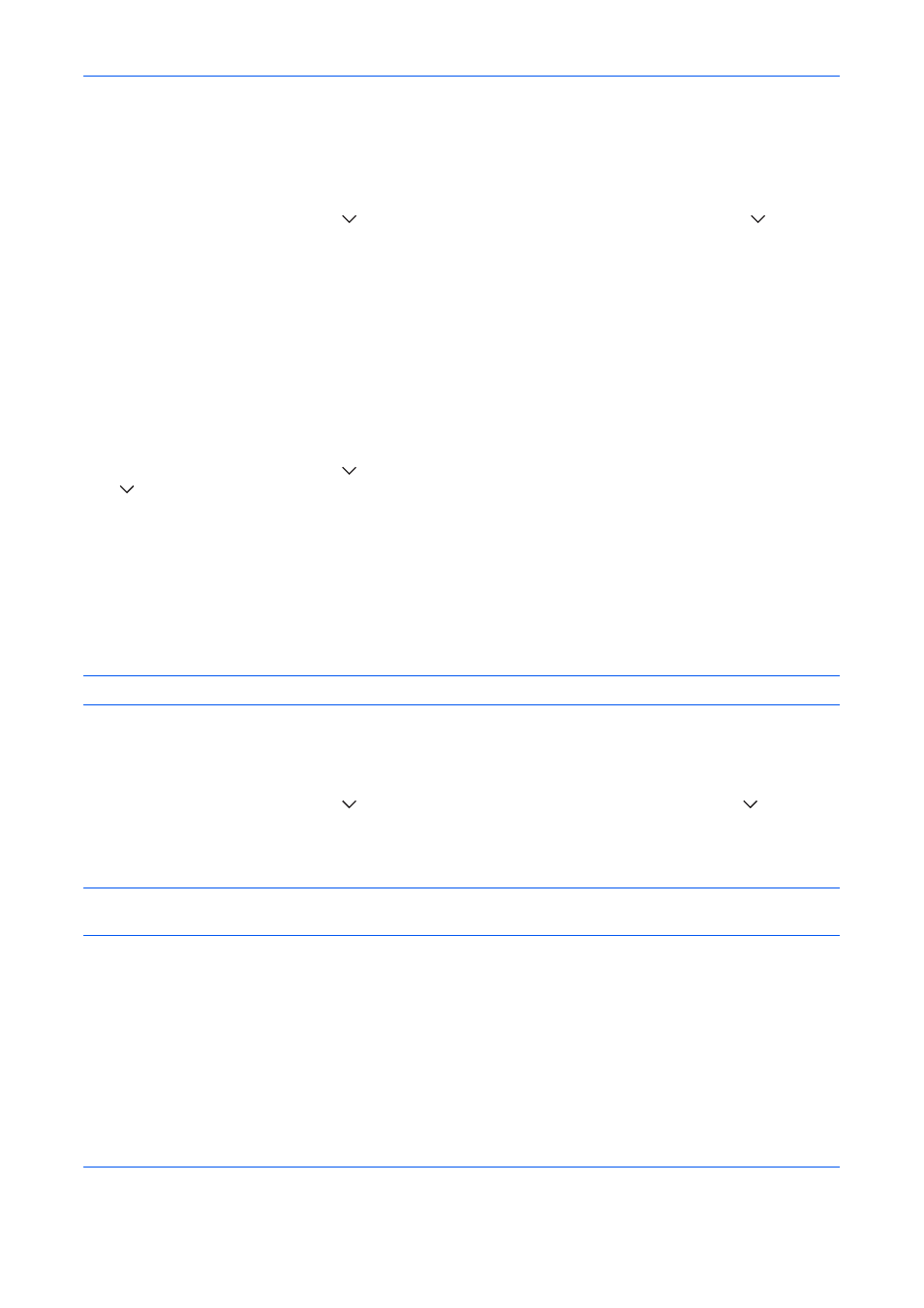
Impostazioni predefinite (Menu Sistema)
9-28
Vedere pagina 4-39 per Scansione continua.
Attenersi alla seguente procedura per selezionare le impostazioni predefinite di scansione continua.
1
Premere il pulsante Menu Sistema.
2
Premere [Impostazioni comuni], [
], [Avanti] in Impostazioni predefinite funzioni, due volte [
] e poi
[Cambia] in Scansione continua.
3
Selezionare l'impostazione predefinita, [Off] oppure [On].
4
Premere [OK].
PDF/A
Specificare il formato file PDF utilizzato dalla periferica.
Attenersi alla seguente procedura per selezionare l'impostazione predefinita per PDF/A.
1
Premere il pulsante Menu Sistema.
2
Premere [Impostazioni comuni], [
] e poi [Avanti] in Impostazioni predefinite funzioni. Premere tre volte
[
] e poi [Cambia] in PDF/A.
3
Selezionare [Off], [PDF/A-1a] oppure [PDF/A-1b].
4
Premere [OK].
Voce nome file
Impostare un nome immesso automaticamente (predefinito) per i lavori. Si possono anche impostare altre
informazioni addizionali quali data/ora e numero di lavoro.
NOTA:
Vedere pagina 4-44 e pagina 6-28 per l'immissione del nome.
Attenersi alla seguente procedura per impostare il nome predefinito del file.
1
Premere il pulsante Menu Sistema.
2
Premere [Impostazioni comuni], [
], [Avanti] in Impostazioni predefinite funzioni, tre volte [
] e poi
[Cambia] in Voce nome file.
3
Premere [Nome file] per immettere un nome file di massimo 32 caratteri.
NOTA:
Per i dettagli sull'immissione dei caratteri, vedere Metodo di immissione dei Caratteri a pagina
.
4
Premere [OK].
5
Premere [Data e ora] per aggiungere la data e l'ora al lavoro oppure premere [N. lavoro] per aggiungere il
numero di lavoro. Le informazioni aggiuntive verranno visualizzate in Altre info.
6
Premere [OK].
Oggetto/corpo e-mail
Impostare l'oggetto e il corpo immessi automaticamente (oggetto e corpo predefiniti) durante l'invio di originali
di scansione tramite e-mail. Impostare il modello per l'immissione del testo. Si può impostare uno dei tre modelli.